Ustaw Windows Media Player jako domyślny w Windows 8
Windows 8 i zaktualizowana wersja, 8.1 oba są wyposażone w Xbox Music / Video ustawiony jako domyślny odtwarzacz multimediów. Po wyjęciu z pudełka możesz nie myśleć, że Windows Media Player (WMP) istnieje w nowym systemie operacyjnym, ale tak jest. Jeśli go nie widziałeś, oto, jak go znaleźć i skonfigurować. Jeśli wolisz używać WMP jako domyślnego menedżera muzyki i odtwarzacza wideo, konfiguracja jest łatwa.

Ustaw Windows Media Player jako domyślny w Windows 8 / 8.1
Z ekranu startowego rodzaj: programy domyślne i wybierz go z wyników.
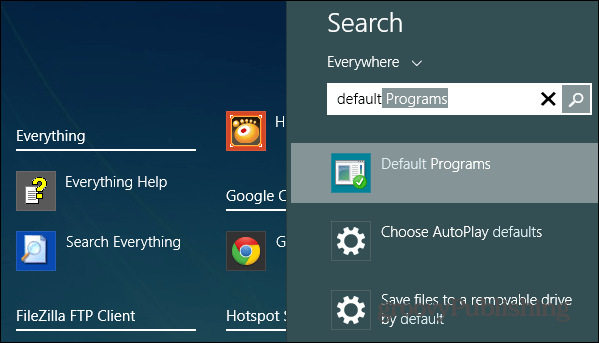
Okno programów domyślnych otworzy się na pulpicie. W menu kliknij link „Ustaw programy domyślne”.
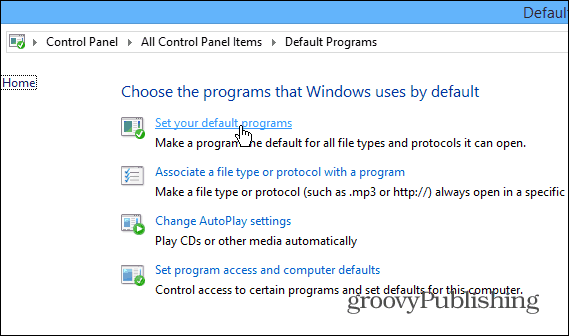
Na następnym ekranie przewiń listęzainstalowane programy w lewym okienku i wybierz Windows Media Player. Następnie po prawej stronie kliknij „Ustaw ten program jako domyślny” lub wybierz drugą opcję, jeśli chcesz określić, które typy plików multimedialnych są domyślnie otwierane przez WMP.
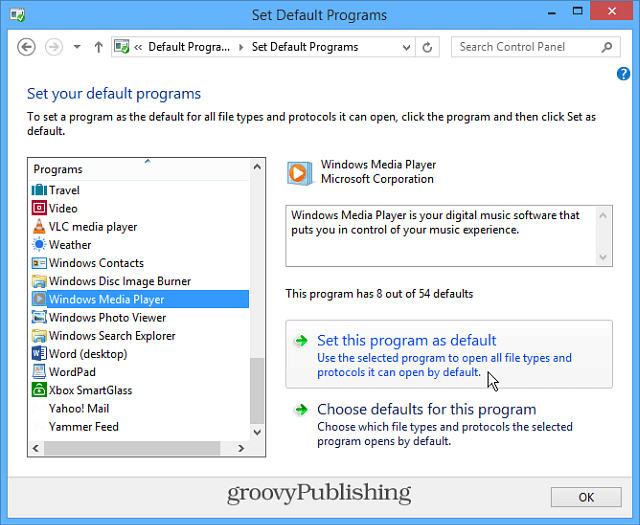
Teraz po otwarciu folderów wideo lub muzycznych zobaczysz, że program Windows Media Player jest domyślnie ustawiony na odtwarzanie ich.
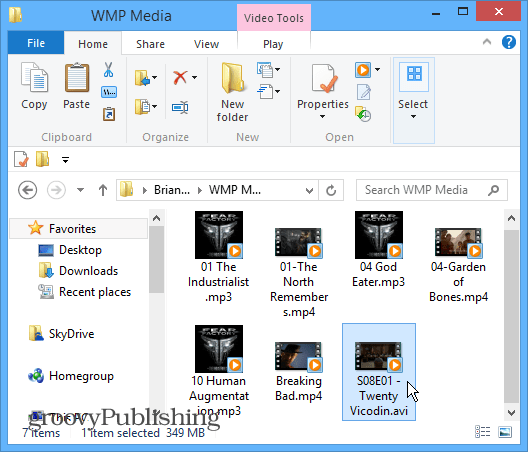
Następnie wystarczy dwukrotnie kliknąć plik, który chcesz odtworzyć i cieszyć się pokazem.
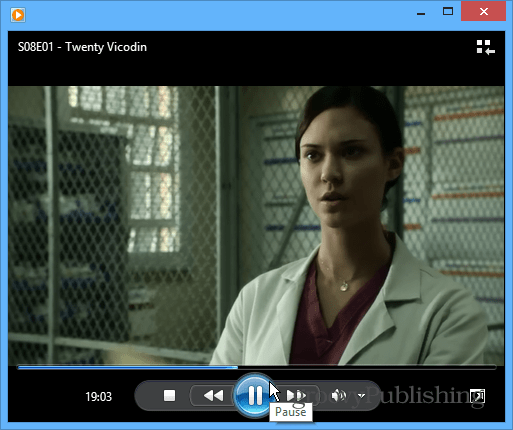
Jeśli chcesz czasem korzystać z WMP do odtwarzania multimediów, kliknij plik prawym przyciskiem myszy i wybierz Otwórz za pomocą, a następnie odtwarzacz multimediów, którego chcesz użyć z listy zainstalowanych programów lub aplikacji.
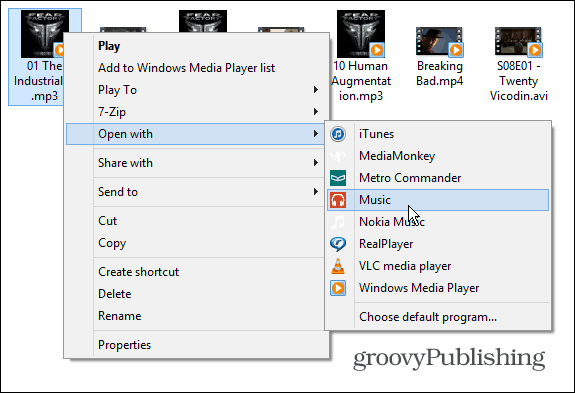
Podczas gdy Windows 8 otrzymał zły rap wnaciśnij i nie był popularny wśród konsumentów, wszystko, do czego przywykłeś w Windows 7, wciąż istnieje, w tym twoje stare ulubione. Windows 8 nie ma się czego obawiać, wystarczy zmodyfikować kilka ustawień, aby było łatwiejsze w użyciu.
Jeśli chcesz korzystać z innych programów komputerowych w porównaniu z ich nowoczesnymi odpowiednikami, zapoznaj się z naszym artykułem: Jak otwierać pliki w programach komputerowych.










zostaw komentarz